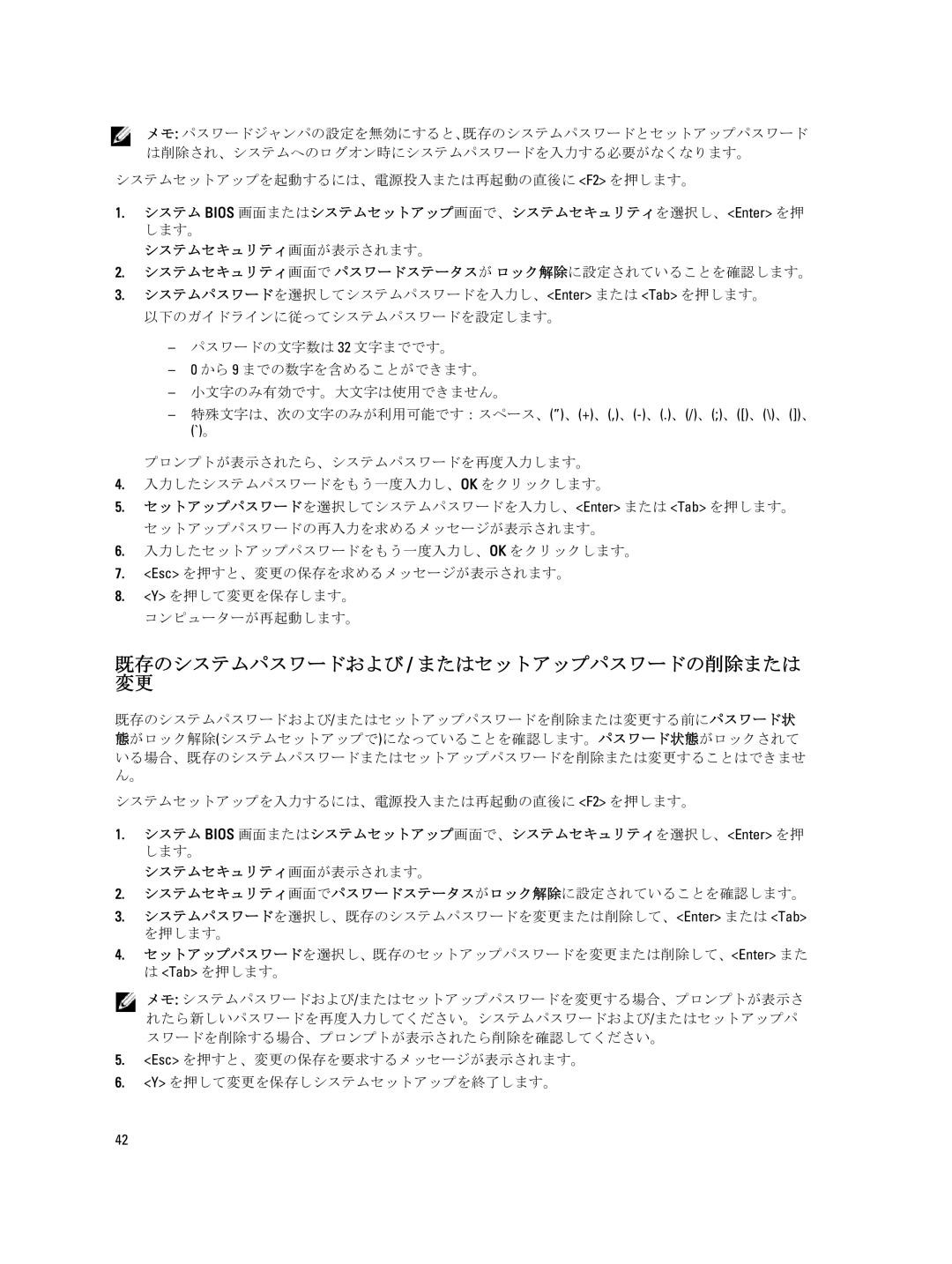メモ: パスワードジャンパの設定を無効にすると、既存のシステムパスワードとセットアップパスワード は削除され、システムへのログオン時にシステムパスワードを入力する必要がなくなります。
システムセットアップを起動するには、電源投入または再起動の直後に <F2> を押します。
1.システム BIOS 画面またはシステムセットアップ画面で、システムセキュリティを選択し、<Enter> を押 します。
システムセキュリティ画面が表示されます。
2.システムセキュリティ画面で パスワードステータスが ロック解除に設定されていることを確認します。
3.システムパスワードを選択してシステムパスワードを入力し、<Enter> または <Tab> を押します。 以下のガイドラインに従ってシステムパスワードを設定します。
–パスワードの文字数は 32 文字までです。
–0 から 9 までの数字を含めることができます。
–小文字のみ有効です。大文字は使用できません。
–
(`)。
プロンプトが表示されたら、システムパスワードを再度入力します。
4.入力したシステムパスワードをもう一度入力し、OK をクリックします。
5.セットアップパスワードを選択してシステムパスワードを入力し、<Enter> または <Tab> を押します。 セットアップパスワードの再入力を求めるメッセージが表示されます。
6.入力したセットアップパスワードをもう一度入力し、OK をクリックします。
7.<Esc> を押すと、変更の保存を求めるメッセージが表示されます。
8.<Y> を押して変更を保存します。 コンピューターが再起動します。
既存のシステムパスワードおよび / またはセットアップパスワードの削除または 変更
既存のシステムパスワードおよび/またはセットアップパスワードを削除または変更する前にパスワード状 態がロック解除(システムセットアップで)になっていることを確認します。パスワード状態がロックされて いる場合、既存のシステムパスワードまたはセットアップパスワードを削除または変更することはできませ ん。
システムセットアップを入力するには、電源投入または再起動の直後に <F2> を押します。
1.システム BIOS 画面またはシステムセットアップ画面で、システムセキュリティを選択し、<Enter> を押 します。
システムセキュリティ画面が表示されます。
2.システムセキュリティ画面でパスワードステータスがロック解除に設定されていることを確認します。
3.システムパスワードを選択し、既存のシステムパスワードを変更または削除して、<Enter> または <Tab> を押します。
4.セットアップパスワードを選択し、既存のセットアップパスワードを変更または削除して、<Enter> また は <Tab> を押します。
![]() メモ: システムパスワードおよび/またはセットアップパスワードを変更する場合、プロンプトが表示さ れたら新しいパスワードを再度入力してください。システムパスワードおよび/またはセットアップパ スワードを削除する場合、プロンプトが表示されたら削除を確認してください。
メモ: システムパスワードおよび/またはセットアップパスワードを変更する場合、プロンプトが表示さ れたら新しいパスワードを再度入力してください。システムパスワードおよび/またはセットアップパ スワードを削除する場合、プロンプトが表示されたら削除を確認してください。
5.<Esc> を押すと、変更の保存を要求するメッセージが表示されます。
6.<Y> を押して変更を保存しシステムセットアップを終了します。
42